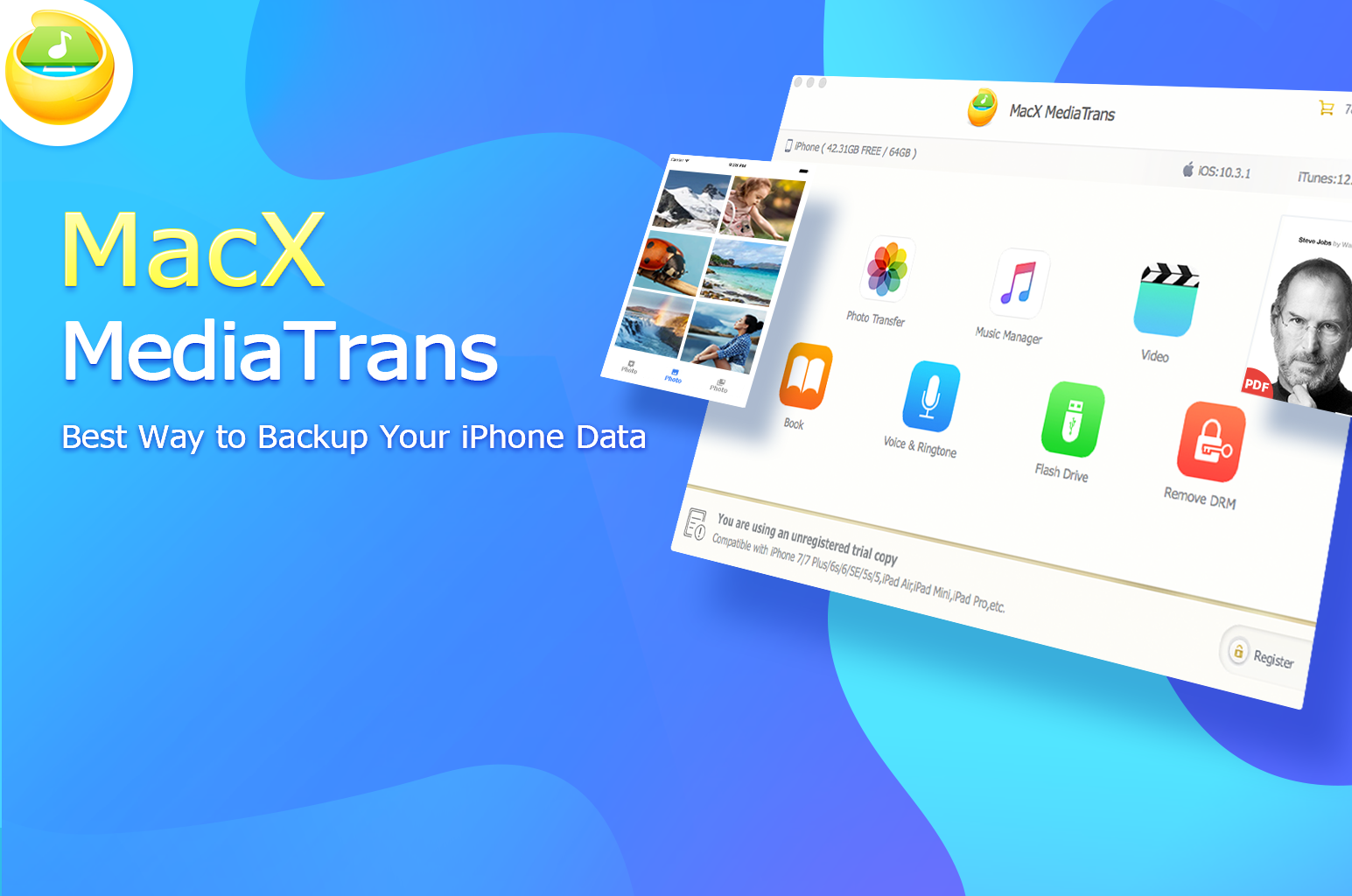對於 iOS 用戶來說,2017 沒有什麼比 iPhone X、iPhone 8/8 Plus,iOS 11 的發佈更重要的消息了。蜂擁而至的蘋果迷開始預訂新的 iPhone、升級到最新的 iOS 11。事實上,如果你沒有在升級到新的 iPhone 或 iOS 之前備份 iPhone 檔案,你之後絕對會陷入麻煩。你可能會選擇 iTunes 來備份 iPhone 資料到 Mac,但是更多的蘋果迷卻視它為惡夢。複雜的「同步機制」就讓人望而卻步,若再加上你的音樂、影片不是從 iTunes 購買的,那基本上你應該不會想要用 iTunes 來管理你的 iPhone 資料。
那應該如何備份 iPhone 資料呢?若你有一個功能強大的 iTunes 替代軟體,比如說 MacX MediaTrans,你會發現從 iPhone 備份是相當簡單的。而且相較於 iTunes 和 iCloud,這款 iTunes 替代軟體操作非常簡單,傳檔速度極快,支援iTunes應用商店購買之外的音樂、影片,支援備份 iPhone 到 Mac 和 Mac 到 iPhone 雙向數據傳輸,絕對安全,不會有任何數據丟失。
現在購買這款 iTunes 替代軟體可以享受半價優惠,只需要 $29.95(原價 $59.95),且永久免費升級、30 天無條件退款,要購買的朋友這邊走哦。
或者你只要在 10 月 20 日之前點擊進入 MacX MediaTrans 活動網頁,就可以獲得一個免費的 MacX MediaTrans註冊碼。
趕快來搶免費的 MacX MediaTrans

MacX MediaTrans 的優勢還在於:
- 在 iPhone 和 Mac 電腦之間傳輸相片、音樂、影片、電子書、音頻錄音等;
- 最為最佳的 iTunes 替代工具,擁有一流的速度備份 iPhone 資料到 Mac 電腦;
- 操作簡單,打破 iTunes 和 iCloud 的限制,為 iPhone 節省存儲空間;
- 管理 iPhone 文件:添加、刪除、編輯文件,製作 iPhone 手機鈴聲,把 iPhone 變成秘密 USB 隨身碟
使用教學
下載安裝 MacX MediaTrans,完成後直接開啟程式。接著把手機連接到電腦,開啟 MacX MediaTrans 後就能抓取你的裝置。

1. 光速轉移 iPhone 手機相片到 Mac 電腦~~biubiubiu
點擊相片傳輸,從這裡你可以分門別類地查看所有相片。然後選中相片,點按輸出,你就可以快速傳輸相片到 Mac 電腦了。8 秒鐘,100 張 4K 相片的極速傳輸體驗。

2. 匯出匯入手機影片、音樂超簡單
首先點選影片按鈕,選中影片,點按輸出匯出手機影片到 Mac 電腦。你也可以點擊刪除影片按鈕,然後同步刪除影片。(匯入匯出音樂也是如此)

匯入 Mac 電腦影片、音樂至 iPhone 也是超簡單的,點擊添加,即可在彈出的視窗中選取影片、音樂,再點擊「開啟舊檔」匯入影片至 iPhone。然後開始同步就好了。

MacX MediaTrans 的獨特之處在於它可以轉換影片格式,比如轉換 MKV、AVI 至 iPhone 支援的 MP4 格式,同時壓縮影片大小以節省 iPhone 存儲空間、并且旋轉影片方向,以便在電腦上播放。
3. 阿嬤都能編輯管理手機音樂和製作手機鈴聲
透過「音樂管理」工具,你可以管理、編輯音樂:刪除歌曲、添加或刪除播放列表、修改歌名、歌手、專輯或專輯封面等資訊、製作鈴聲等。
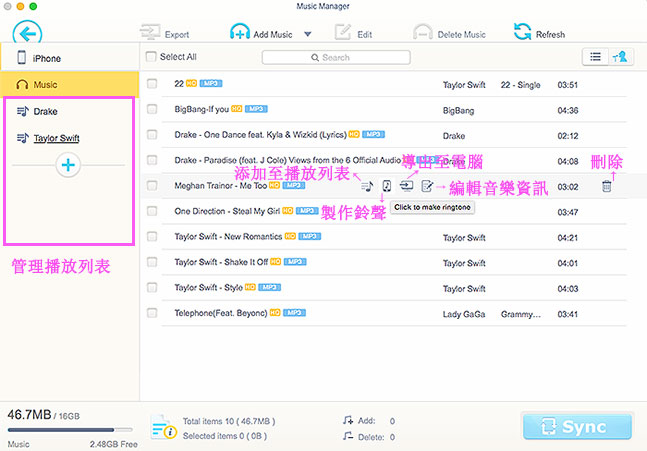
4. 把 iPhone 變成你的秘密隨身碟
如果想要把檔案存檔帶出門,又沒有隨身碟怎麼辦?iPhone 就是你的秘密 USB 隨身碟。點擊隨身碟按鈕,拖拽你的檔案到當前視窗即可加入各種檔案。

MacX MediaTrans 的功能還有非常多,但光是上面提的無線備份、輕鬆傳輸圖片、音樂、影片這些動作,就足以讓人立刻投向它的懷抱。趕快下載免費試用版試一試吧!
另外,MacXDVD 正舉辦優惠活動,原本 $59.95 的專業版,現在下殺價格只需要 $29.95,約合新台幣 900 塊,且提供永久免費升級哦,買到就是賺到啦!